Instalando o GCC no Windows com MinGW
UPDATE (07-09-2018)
Descobri uma forma ainda mais simples de instalar o GCC que é usando o Scoop. Para saber mais sobre esta ferramenta, leia Instalando e usando o Scoop, um instalador de linha de comando para Windows.
O GCC é um compilador de C, C++ e de algumas outras linguagens.
Ele é parte do projeto GNU e pode ser instalado no Windows através do MinGW.
Há várias formas de se instalar o MinGW e a que apresento aqui é a que considero mais simples.
Download e instalação
Acesse o link da página de download abaixo e clique em “SourceForge”.
http://mingw-w64.org/doku.php/download/mingw-builds
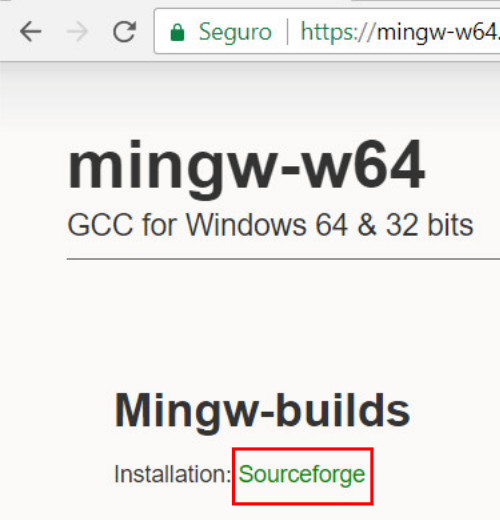
Execute o arquivo baixado.
O instalador permitirá que você altere alguns dados do compilador e o local de instalação. Não altere estes dados a menos que saiba o que está fazendo.
Ele fará o download das dependências e o processo todo se resume a ir clicando em Next e então em Finish para concluir.
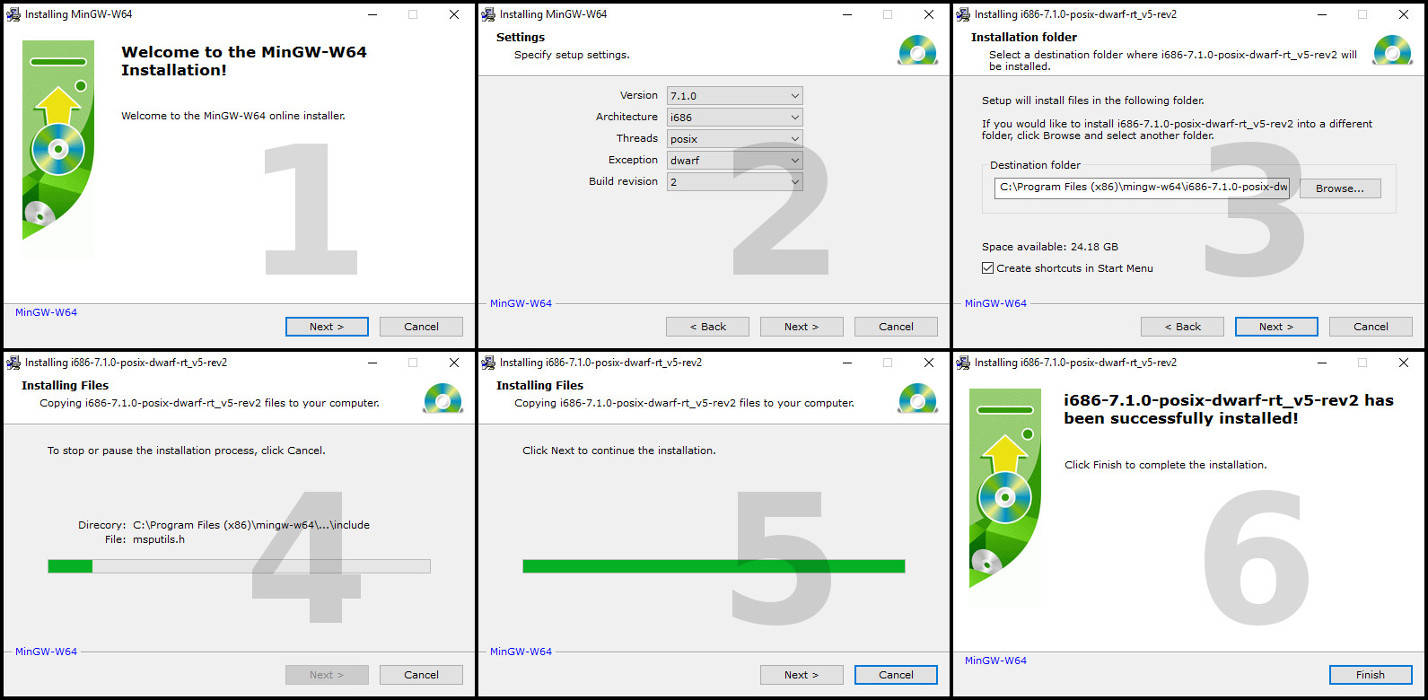
Testando a instalação
Abra o Menu Iniciar, digite “mingw” e clique em Run terminal.
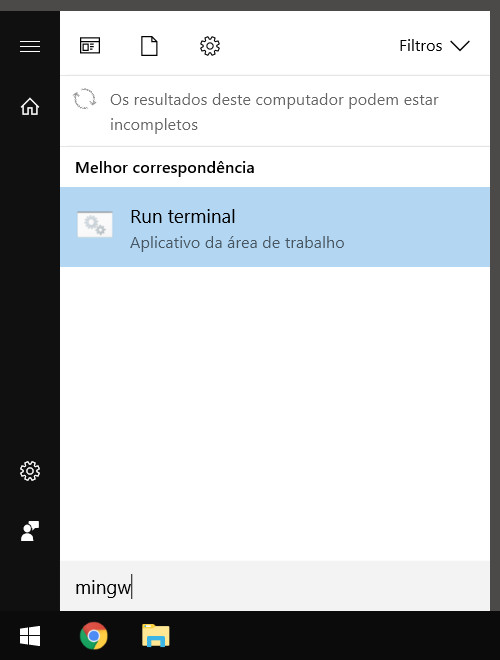
Uma janela do Prompt de Comando reconfigurada pelo MinGW se abrirá.
Digite o comando abaixo e aperte Enter para mudar de diretório.
cd %homepath%\desktop
Digite o comando abaixo e aperte Enter para criar um arquivo chamado teste.c na Área de Trabalho.
echo main() { puts("hello"); } > teste.c
Use o seguinte comando para compilar.
gcc -w teste.c
Isso vai gerar um arquivo chamado a.exe, este é o programa já compilado. Execute-o com o seguinte comando:
a.exe
A mensagem “hello” deve ser exibida. Se isso acontecer, parabéns, o GCC foi instalado com sucesso!
[Opcional] Configurando o Path
Ainda não é possível executar o GCC a partir de qualquer janela do Prompt de Comando, estamos dependentes da janela própria do MinGW.
Para corrigir isso é necessário adicionar o caminho do compilador à variável de ambiente Path. Para isso use o seguinte comando:
setx path "%path%"
Para testar, segure a tecla Shift, clique com o botão direito do mouse em qualquer lugar na Área de Trabalho e clique em Abrir janela de comando aqui.
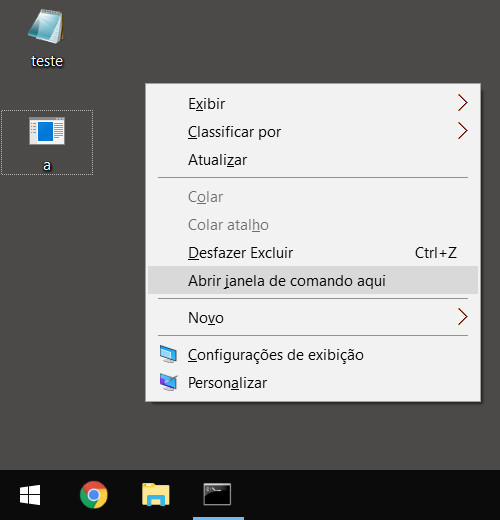
No Prompt de Comando recém aberto, tente compilar e executar novamente o programa com o comando abaixo.
gcc -w teste.c && a.exe
Se a mensagem “hello” aparecer sem erros, significa que você está pronto para começar a programar sem limites!
